Ver fotos o convertirlas en videoclips en un iPad puede obtener mejores efectos visuales, ya que el iPad tiene una pantalla HD más grande que los teléfonos móviles. Si desea copiar imágenes atesoradas de su teléfono Android a su iPad por este motivo, o simplemente mover algunas de Android para liberar el espacio del teléfono móvil. Entonces es inevitable hacer ejercicio Cómo transferir fotos de Android a iPad con un esfuerzo mínimo.
Bueno, en la revisión de hoy, obtendrá 6 técnicas probadas para transferir fotos al iPad. Comencemos con el método más libre de preocupaciones ahora.
Forma 1: Cómo transferir fotos de Android a iPad en 1 clic
¿Hay alguna forma de transferir fotos de Android a iPhone o iPad con un clic del mouse? Es hora de conocer la mejor herramienta para la copia de datos de Android a iOS. Es Android a la transferencia de iOSque puede funcionar tanto en la misma plataforma como en todas las plataformas. No solo transfiere múltiples tipos de datos directa y rápidamente a través de una conexión fácil, sino que también garantiza que los archivos en el dispositivo de destino se puedan abrir normalmente.
Una breve descripción de la transferencia de Android a iPad:
- Una herramienta poderosa para transferir archivos de Android a iOS, iOS a Android, Android a Android e iOS a iOS.
- 1 haga clic para transferir fotos de Android a iPad Fleetly.
- Le permite transferir todos los tipos de datos como contacto, foto, video, audio, mensaje, memo de voz y más entre iPhone/iPad/iPod/Android y computadora.
- Convierta los formatos de archivo automáticamente y mantenga ambos datos absolutamente seguros.
- Trabaje bien con los dispositivos y iPhones/iPods/iPads generales, como Samsung, Huawei, Sony, Motorola, HTC, Xiaomi, Oppo, Vivo, Google, iPad Pro, iPad Air, iPad 4, iPad Mini, New iPad, iPad 2 y más.
- Nunca se entromete en la privacidad de los usuarios.
![]()
![]()
Para transferir fotos de Android a iPad con Android a iPad Transfer:
Paso 1. Enlace su dispositivo Android y iPad a una computadora
Descargue el programa y inicielo en su computadora. Conecte su teléfono Android y su iPad a la computadora a través de cables USB según sea necesario. Luego debe seguir las indicaciones para que el software reconozca sus dispositivos.

Paso 2. Elija las fotos que desea transferir
Encontrará que el dispositivo Android de origen se muestra en la pantalla. Si no, debe hacer clic en el menú desplegable para corregir el dispositivo fuente. Aquí, debe elegir «fotos» de la lista.

Paso 3. Transfiera fotos de Android a iPad
Haga clic en el botón «Exportar al dispositivo» para comenzar a copiar todas las fotos desde Android a su iPad a la vez. Ahora, la barra de tareas le dirá el progreso de la transferencia.

Leer también:
Forma 2: cómo transferir imágenes de Android a iPad con Google Drive
Con 5 GB de almacenamiento de nube gratuito, Google Drive También puede ayudar a resolver cómo transferir datos de Android a iPad. Para hacer esto, primero debe tener una cuenta de Google. Luego suba las fotos a los servidores de Google, inicie sesión en la misma cuenta en el iPad y obtenga los elementos cargados.
¿Cómo copiar fotos de Android a iPad con Google Drive?
- Abra la aplicación Google Drive en Android y haga clic en el icono «+».
- Seleccione «Cargar» en la siguiente pantalla y luego elija los archivos de fotos en el dispositivo que desea transferir.
- Inicie Google Drive en su iPad y ubique las imágenes allí.
- Haga clic en «Más» y opte por la aplicación que desea utilizar para abrir el contenido elegido.
- Las imágenes se descargarán en el iPad antes de que se abra.
- Ahora puede localizar las imágenes en su iPad y moverlas a cualquier carpeta de su dispositivo.

More reading: ¿Tu ID de Apple está bloqueado o deshabilitado? Soluciona el problema y evítalo sin complicaciones.
Forma 3: Cómo transferir fotos de Android a iPad a través de la aplicación Mover a iOS
Para comenzar, debe descargar e instalar Mover a iOS en ambos dispositivos. Dado que debe restablecer su dispositivo de iPad antes de la transferencia de fotos, esto borrará todo en él. Por lo tanto, debe transferir archivos de iPad a computadora para una copia de seguridad si no es un dispositivo nuevo. Además, todo el proceso de transferencia puede llevar mucho tiempo.
¿Cómo transferir imágenes de Android a iPad a través de mudarse a la aplicación iOS?
- Descargue mudarse a iOS en ambos dispositivos de Google Play antes de instalarlo. Luego, ábralo en iPad y otorgue a la aplicación todos los permisos dados.
- Comience el proceso de configuración en su iPad hasta que obtenga la pantalla «Aplicaciones y datos». Ahora, seleccione «Mover datos de Android» para seguir adelante.
- Abra la aplicación en el teléfono Android, presione «Continuar» y acepta los Términos y Condiciones. Toque «Siguiente» para continuar.
- Presione «Continuar» en la pantalla del iPad, y verá que un código de dígitos aparece en su pantalla. Luego ingrese el código en su dispositivo Android.
- Los dos dispositivos pronto deberían estar conectados. Seleccione «Fotos» y toque «Siguiente» posteriormente.
- El proceso de transferencia comenzará de inmediato. Ahora, termine de configurar su iPad, y puede acceder a todas las imágenes que se mueven desde Android en su iPad.
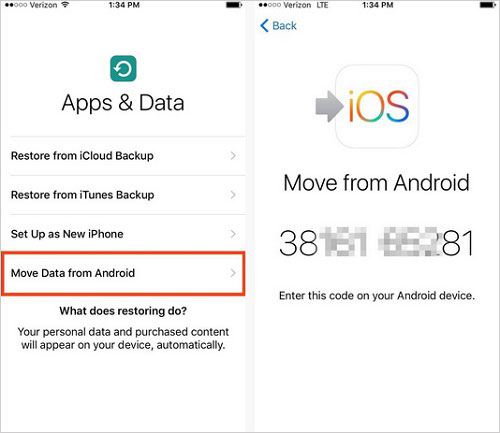
No puedo perderse:
Forma 4: Cómo copiar fotos de Android a iPad usando la aplicación Shareit
«¿Cómo transferir fotos de Android a iPad a través de Bluetooth»? Esta es una consulta planteada por muchas personas del foro de Apple. Cabe señalar que Bluetooth en iOS no se puede usar solo para la migración de datos. Sin embargo, con la cooperación de GPS y Bluetooth, Shareit puede lograr la tarea de cómo transferir archivos del teléfono Android al iPad.
¿Cómo mover fotos de Android a iPad a través de la aplicación Shareit?
- Descargar el Compártelo Aplicar tanto en su dispositivo Android como en iPad. Luego instale y inicie.
- Enganche ambos dispositivos sobre la misma red WiFi. Presione «Enviar» en Android y luego elija las fotos que desee de la pantalla emergente para transferir de Android a iPad. Después, toque «Siguiente» para continuar.
- Presione «Enviar» nuevamente y Shareit solicitará permisos para habilitar tanto GPS como Bluetooth. Ahora solo confirme las solicitudes.
- En su iPad, haga clic en la sección «Recibir». Cuando otorga permisos para la transferencia de archivos, este iPad debe comenzar a buscar el dispositivo Android cercano y está listo para recibir las fotos.
- Una vez que el teléfono Android identifica su dispositivo de iPad, toque el icono del dispositivo y, por lo tanto, la transferencia debe comenzar automáticamente.

Shareit tiene una alta eficiencia de transferencia, pero es propenso a errores y malware.
Forma 5: Cómo sincronizar fotos de Android a iPad a través de iTunes
Transferir fotos de Android a iPad con iTunes Se puede hacer aproximadamente en 2 fases. En primer lugar, mueva las fotos de su teléfono Android a una computadora. A continuación, sincronice las fotos de la computadora a su iPad usando iTunes. Vale la pena mencionar que los archivos multimedia existentes en su iPad ya no existirán después de que se complete la sincronización.
¿Cómo transferir fotos de Android a iPad usando iTunes?
- Conecte su Android a una computadora con un cable USB. Siga las indicaciones desde Android para montar el dispositivo como una unidad.
- Abra «mi computadora»/esta PC desde su computadora, busque su dispositivo en «Dispositivo portátil» y luego ábralo.
- Localice las imágenes que necesita para moverse de la carpeta «DCIM/Camera».
- Copielos en cualquier carpeta recién creada en su computadora.
- Abra iTunes en su PC/Mac y conecte su iPad a la computadora a través de un cable USB.
- En la interfaz iTunes, toque el icono de su iPad en el menú superior.
- Haga clic en «Fotos» de la lista> Elija «Fotos de sincronización».
- Seleccione la carpeta donde se almacenan sus fotos de Android.
- Después de la selección, haga clic en «Aplicar» para sincronizar sus fotos de su computadora a su iPad.

Forma 6: Cómo transferir fotos de Android a iPad por correo electrónico
Si tiene un puñado de fotos para transferir a su iPad, también puede hacerlo enviando y recibiendo un correo electrónico. Es posible que deba pasar por este proceso una y otra vez porque puede agregar un archivo adjunto con solo 20 m o 25 m a la vez.
Para transferir fotos de Android a iPad Pro/Air/Mini, etc. con correo electrónico:
- Inicie sesión en su cuenta de correo electrónico en su dispositivo Android y seleccione «Correo nuevo»/»Compose nuevo correo», dependiendo del servicio de correo electrónico en su teléfono Android.
- Adjunte las fotos o videos que desea mover al correo electrónico y luego envíelo a su otra cuenta de correo electrónico.
- Inicie sesión en su correo electrónico que usó para recibir archivos de fotos y abrir los archivos adjuntos en su iPad.
- Finalmente, descargue y guárdelos en su iPad.
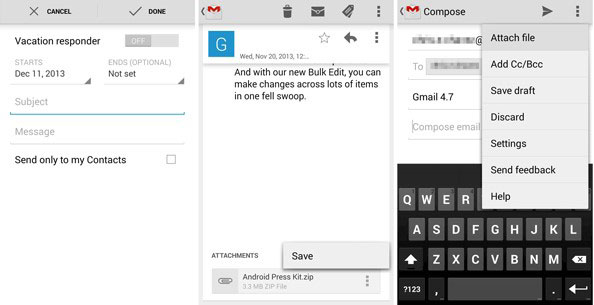
El resultado final
¿Todavía está preocupado por la transferencia de fotos ineficiente de Android a iPad? ¿Desea transferir una gran cantidad de imágenes preciosas directamente en un solo toque? ¿Necesita transferir fotos al iPad sin cubrir el contenido existente? Ok, no dudes en elegir Transferencia de Android a iPad.
Además, con este programa profesional, no tiene que sentirse ansioso al no poder abrir o reproducir archivos debido a errores de formato, ya que puede convertir automáticamente el formato de datos admitido por el dispositivo de destino.
![]()
![]()
